역시나.. 참 오랜만에 엑셀을 만집니다.
버전이 계속 바뀌다 보니
과거에 익숙했던 단축키를 눌러도
원하는 기능이 없는 경우가 종종 있습니다.
지속적으로 현장에서 엑셀작업을 해 왔다면
없을 문제지만....
이렇게 드물게 엑셀 작업을 하려 할 때면
참 당황스럽기 그지없죠.
결국 초보때 마냥
이곳저곳 메뉴를 찾아 헤매어야만 하는데요
그래도.. 기능이 있는지조차 모르는 것보다
그나마 알고 있으니
찾기는 훨씬 수월합니다.
오늘 헤맨 기능은
다름 아닌 행으로 잘못 입력한 데이터를
열로 바꾸는 기능입니다.
반대로 열로 잘못 입력한 데이터를
행으로 바꿀 수도 있습니다.
뭐... 꼭 잘못 입력한 것이 아니더라도
바꾸고 싶을 때 바꿀 수 있는 기능입니다.
우선 사례를 보면서 찾아보겠습니다.
사용하는 엑셀버전은
MS OFFICE 2019입니다.
매월 50만 원씩 불입하여
12개월을 넣었을 경우 총금액과
이자를 계산해 보는 파일을 만드려고 했는데
가로로(행으로) 자료를 입력하고 보니
세로가 더 나을 듯하여
행을 열로 바꾸려 했습니다.
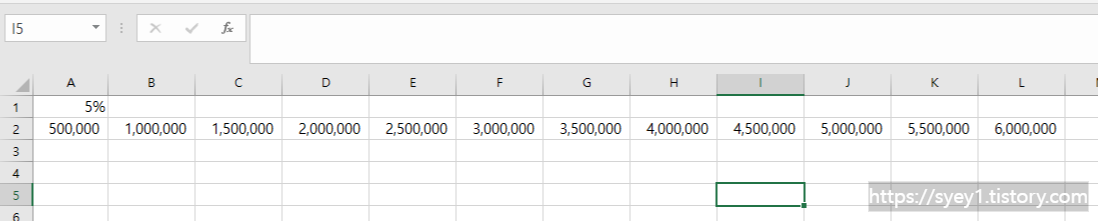
앞서 설명한 바와 같이
과거 단축키에 있던 메뉴가 없는 관계로
메뉴를 찾아봤습니다.
해당 메뉴는
"선택하여 붙여 넣기"에 있습니다.
메뉴명처럼
바꾸고자 하는 데이터를
선택하여 복사해야 합니다.

그리고
옮겨 넣고자 하는 첫 번째 셀을 클릭하고
마우스 오른쪽 버튼을 누르면
"선택하여 붙여 넣기"메뉴가 있습니다.
이 메뉴를 선택하면 아래와 같이
하위 선택 메뉴창이 나타납니다.

여기서 제일 하단 우측에 있는
"행/열 바꿈"을 선택하고
확인을 누르면
행으로 입력된 자료가
열로 바뀌는 것을 확인할 수 있습니다.

기존 행으로 입력한 자료를 삭제하면
원하는 모양으로 편집할 수 있습니다.
이상과 같이 단순하게 활용할 수도 있지만
이 기능은 은근 편리한 기능으로 쓸 수도 있습니다.
예를 들어
표를 만들었는데
행의 제목과 열의 제목을 서로 바꾸고 싶다.
그런데 그 속에 있는 데이터도
동시에 바꾸고 싶을 때에도 아~~ 주
편리하게 활용할 수 있는 기능이니까
꼭! 기억해 두시길 바랍니다.
'행정하기 > 활용하기(실무 엑셀)' 카테고리의 다른 글
| 엑셀에서도 한글과 같이 취소 선을 그어보자! (0) | 2024.07.01 |
|---|---|
| 여러 시트에 있는 원하는 값 찾기 (0) | 2024.03.04 |
| 조건부 서식 실 사용 례("예금 풍차 돌리기" 저축 달력) (1) | 2024.01.29 |
| 엑셀에서 작성된 메모도 인쇄가 가능하다 (0) | 2023.11.20 |
| 엑셀에서 원형 차트, 막대 차트 만들어 한글에 붙여 넣기 (2) | 2023.04.17 |